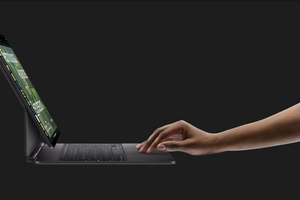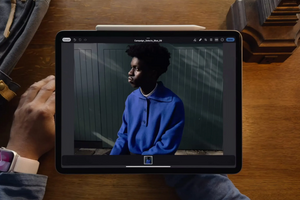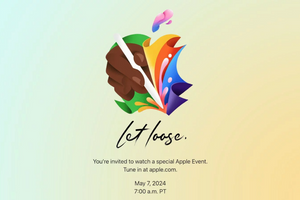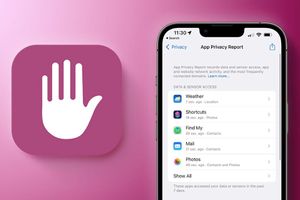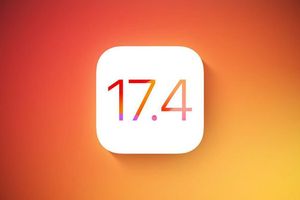У жовтні 2020 року цифровий гігант Apple представив акустичні колонки HomePod mini заввишки 3,3". Це зменшена версія HomePod, які набагато вище - 6,8".
Колонка доступна в білому, сірому, синьому, жовтому та оранжевому варіантах. Призначена для взаємодії з Apple Music, але підтримує сторонні сервіси, такі як Pandora та Amazon Music. Також її можна поєднувати з різними пристроями та аксесуарами Apple і не тільки.
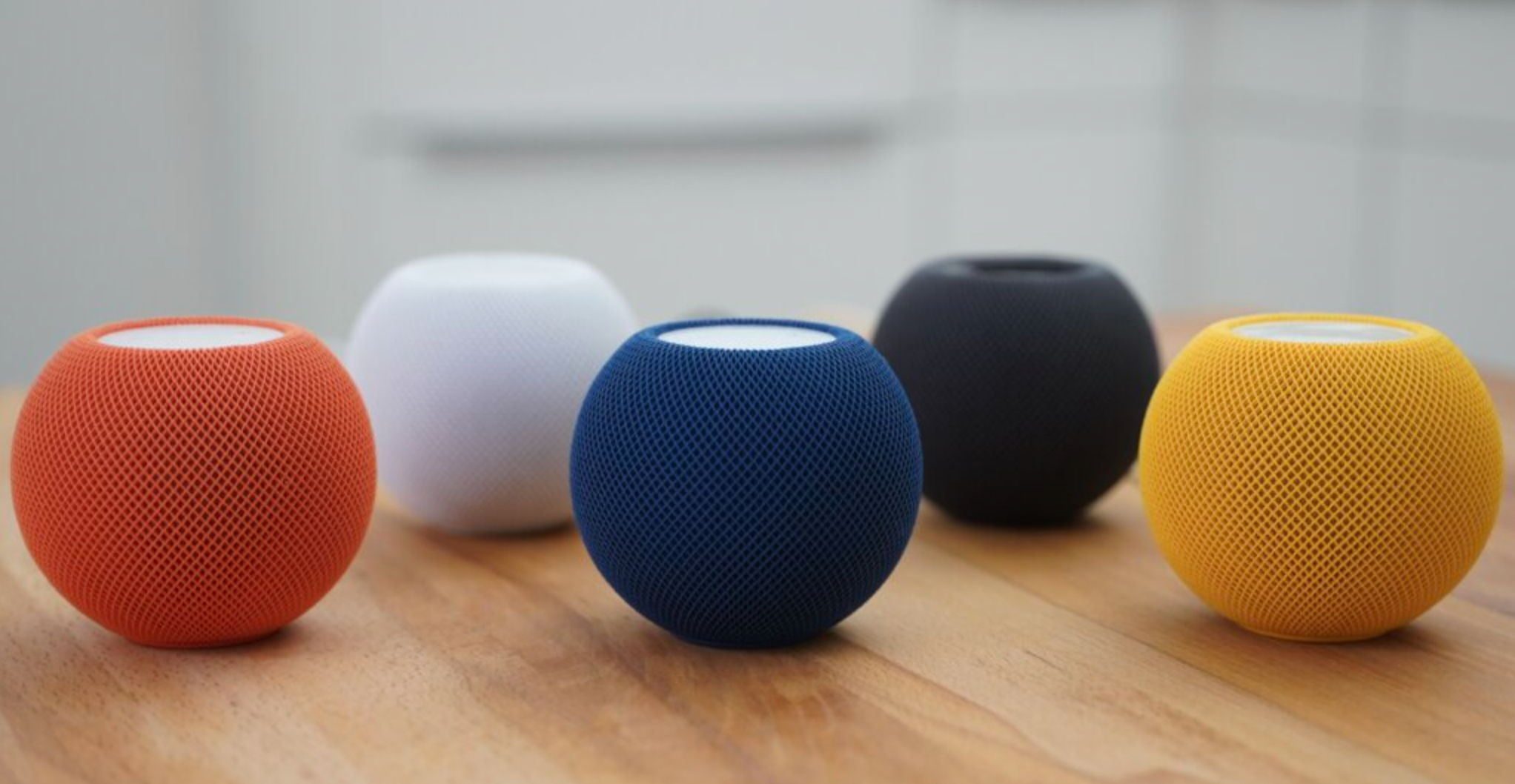
Наприклад, з двох динаміків HomePod створюють стереопару з лівим та правим каналами бездротової мережі, формуючи більш насичений звук. Пристрій можна рознести в різні кімнати потокової передачі музики в декількох приміщеннях одночасно. Але два HomePod mini неможливо з'єднати в мережу таким чином.
То давайте розберемося, що таке HomePod mini та як його використовувати?
HomePod mini: що це
Розумний динамік, який можна використовувати в екосистемі «Розумний дім». Він здатний підключатися до всіх пристроїв Apple. З його допомогою керують функціями пристроїв. Цікаво, що гаджет багатозадачний. Він може приймати звукову команду навіть у момент відтворення музики.
Крім того, акустична колонка, яка використовується в екосистемі «Розумний дім», вміє:
- встановлювати нагадування;
- надсилати голосові повідомлення;
- читати новини за допомогою функції мікрофона;
- відповідати за вас на запитання;
- керувати термостатом та іншими приладами.
Розмір, форма та вага Apple HomePod mini відповідає м'ячу для софтболу.
HomePod mini оснащена чіпом S5. Вперше його використовували в Apple Watch Series 5. Програмне забезпечення, з яким працює чіп, вміє аналізувати музику, що відтворюється, з метою оптимізації гучності, регулювання басів і динаміки відтворення. При установці в автомобілі динамік допомагає водієві підтримувати розмову з абонентом, який зателефонував на смартфон.
Усередині встановлено один повнодіапазонний драйвер, що працює від неодимового магніту та двох пасивних випромінювачів. Завдяки цьому у колонок з'являються глибші баси та чіткі високі частоти.
У звичайного HomePod є масив з 7 твітерів і кожен з них має свій драйвер. Різниця двох моделей суттєва. HomePod mini з одним драйвером не може відтворити звук настільки близько до природного звучання, як його великий побратим. Але принципи відтворення залишаться однаковими.
У нижній частині HomePod mini є силіконова основа. Вона утримує колонку дома від випадкового падіння. Apple заявляє, що силікон у новій моделі не залишає слідів на меблях, як це було зі стандартним HomePod.
До гаджета з функцією мікрофона та колонки додається адаптер живлення потужністю 20 Вт. Живлення надходить від кабелю з розніманням USB-C. Також HomePod mini може їсти від акумуляторної батареї.
Підтримується сенсорний інтерфейс. Торкання HomePod mini відбувається у верхній частині кулі. Одноразове натискання зупиняє або вмикає музику, а подвійне перемикає на наступний трек. Потрійне торкання повертає попередню мелодію. Доторкнення до утримування призводить до виклику голосового помічника Siri. Зменшення або посилення гучності виконуються стандартними кнопками «+» та «-».
Навіщо мені HomePod mini
Apple HomePod mini може зберігати голоси 6 людей. Попросіть голосового помічника Siri увімкнути музику і програма відтворить те, що ви слухаєте частіше. Якщо просить інший член сім'ї, то вийде перелік відтворення, відповідний його найчастішим запитам. Щоб техніка в екосистемі «Розумний дім» підлаштовувалась під інтереси користувачів, у ній задіяні системи штучного інтелекту.
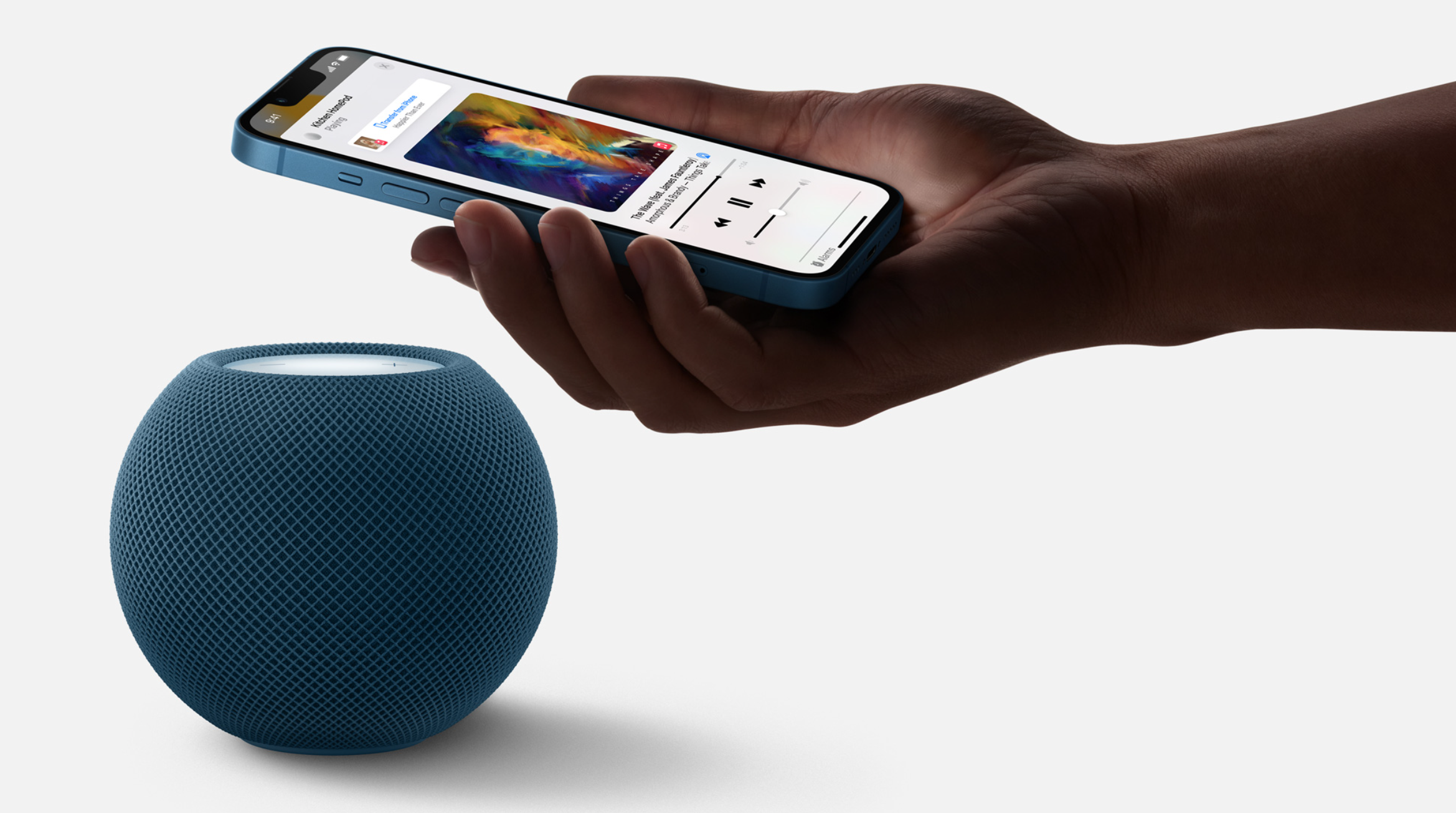
У додатку, що управляє екосистемою «Розумний дім», встановлюють налаштування керування та задають паролі. Таким чином, батьки можуть заборонити дітям слухати певну музику або змінювати список відтворення.
В HomePod mini можна активувати функцію «Локатор», щоб допомогти знайти втрачений iPhone, iPad, iPod touch, Mac або Apple Watch у домі за допомогою звукового сигналу.
Функції динаміка HomePod mini докладно
Кожна команда починається з привітання «Привіт, Siri», а далі йде та дія, яку потрібно зробити. Наприклад: "Привіт Siri, включи пісню". Чим більше музики слухає користувач, тим краще штучний інтелект розуміється на уподобаннях власника. Після команди піде пісня, яку ви слухаєте найчастіше.
Вкажіть назву треку для відтворення. Система зі штучним інтелектом вміє визначати пісні за ідентифікаторами. Мелодію можна назвати, заспівати мотив чи слова, описати про що співається в ній.
Також можна:
- додавати мелодії або подкасти до списку відтворення;
- переглянути список усіх треків, які слухали;
- дізнатися більше командою «Привіт Siri, розкажи мені про цю пісню» або «Привіт Siri, що то була за пісня».
Екосистема може бути наповнена розумним освітленням, опаленням, замками та багатьма іншими. Якщо пристрої сумісні з Apple HomeKit, можна давати команди Siri через HomePod mini, керуючи блоками дій (сценами). Наприклад, створити ланцюжок команд, які включають опалення та світло до моменту повернення господарів додому.
Плюси та мінуси в порівнянні з HomePod
Міні-версія динаміка не підтримує таку ж високу якість звучання, як і стандартний HomePod, але він оснащений повнодіапазонним драйвером, тому буде краще, ніж інші колонки в міні діапазоні.
Плюси у:
- HomePod mini полягає в компактності та підтримці функції мультирум-аудіо;
- стандартної моделі HomePod — у високоякісному звуку, підтримці просторового звучання та домашнього кінотеатру Apple TV 4K.
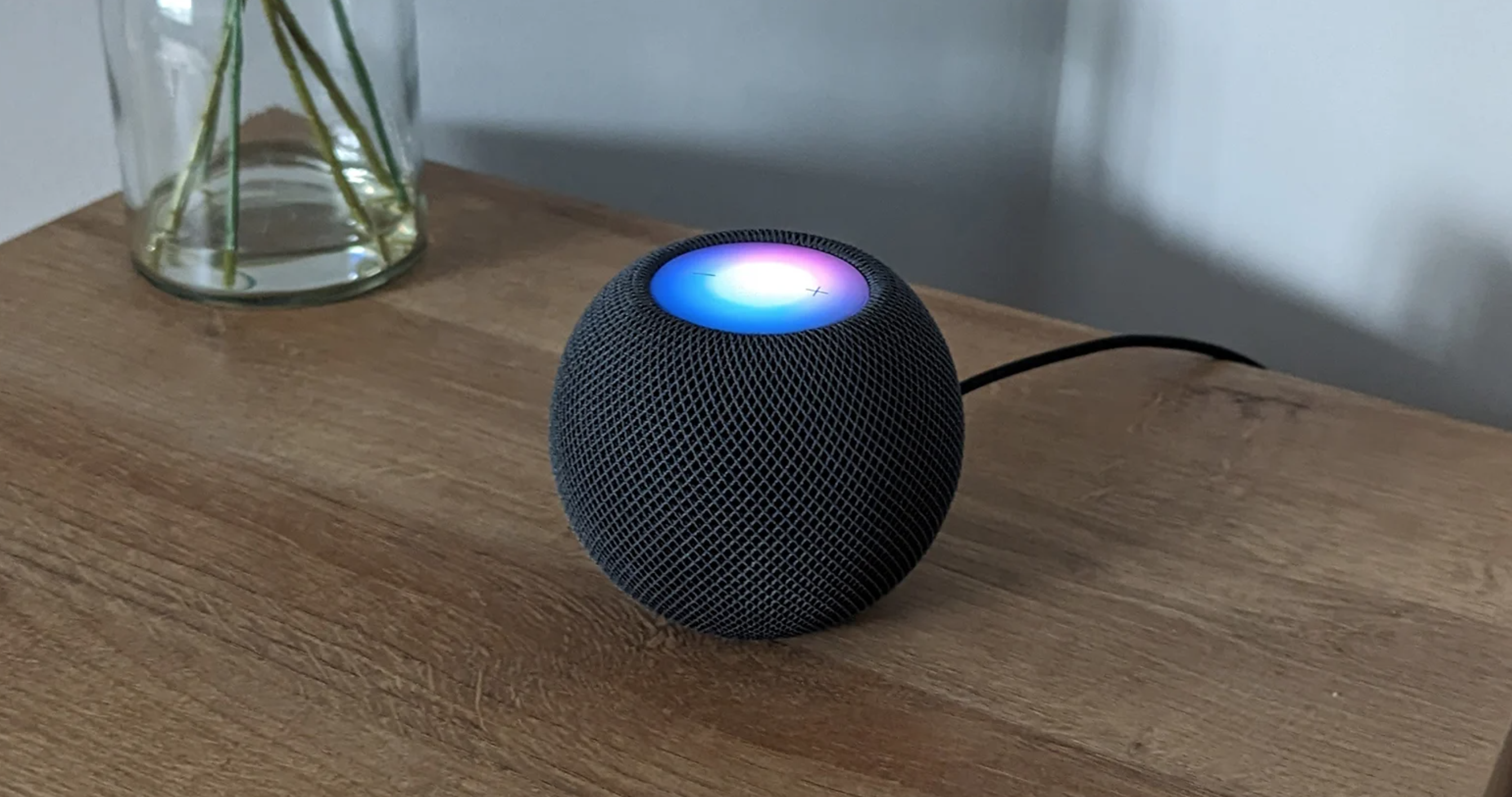
До мінусів міні-версії відносять не таку багату якість звучання, відсутність об'ємного звуку та підтримки домашнього кінотеатру. Мінуси стандартного HomePod – у високій вартості. Його ціна в момент виходу 2018 року починалася від 400 доларів. З того часу знизилася до 300 доларів, але це, як і раніше, дорого для частини покупців. А в 2023 році вийшла друга версія HomePod, зараз її вартість в Україні починається від 400$.
Як підключити та налаштувати розумну колонку
Перш ніж почати, оновіть свій iPhone або iPod touch до iOS 15 або пізнішої версії або оновіть свій iPad до iPadOS 15 або більше пізньої версії. Переконайтеся, що на вашому пристрої iOS або iPadOS увімкнено Bluetooth® і що воно підключено до мережі Wi-Fi, яку ви хочете використовувати для HomePod.
- Підключіть HomePod до мережі та зачекайте, поки індикатор нагорі не заблимає білим.
- Тримайте розблокований пристрій з iOS або iPadOS на відстані декількох сантиметрів від HomePod, доки не з'явиться екран налаштування.

- Натисніть «Налаштувати» та дотримуйтесь інструкцій на екрані.
Якщо екран настройки не з'являється автоматично
- Відкрийте програму «Дім» на пристрої iOS або iPadOS, потім торкніться піктограми із зображенням будинку.

- Натисніть «Додати прилад», потім торкніться «У мене немає коду чи я не можу його сканувати».

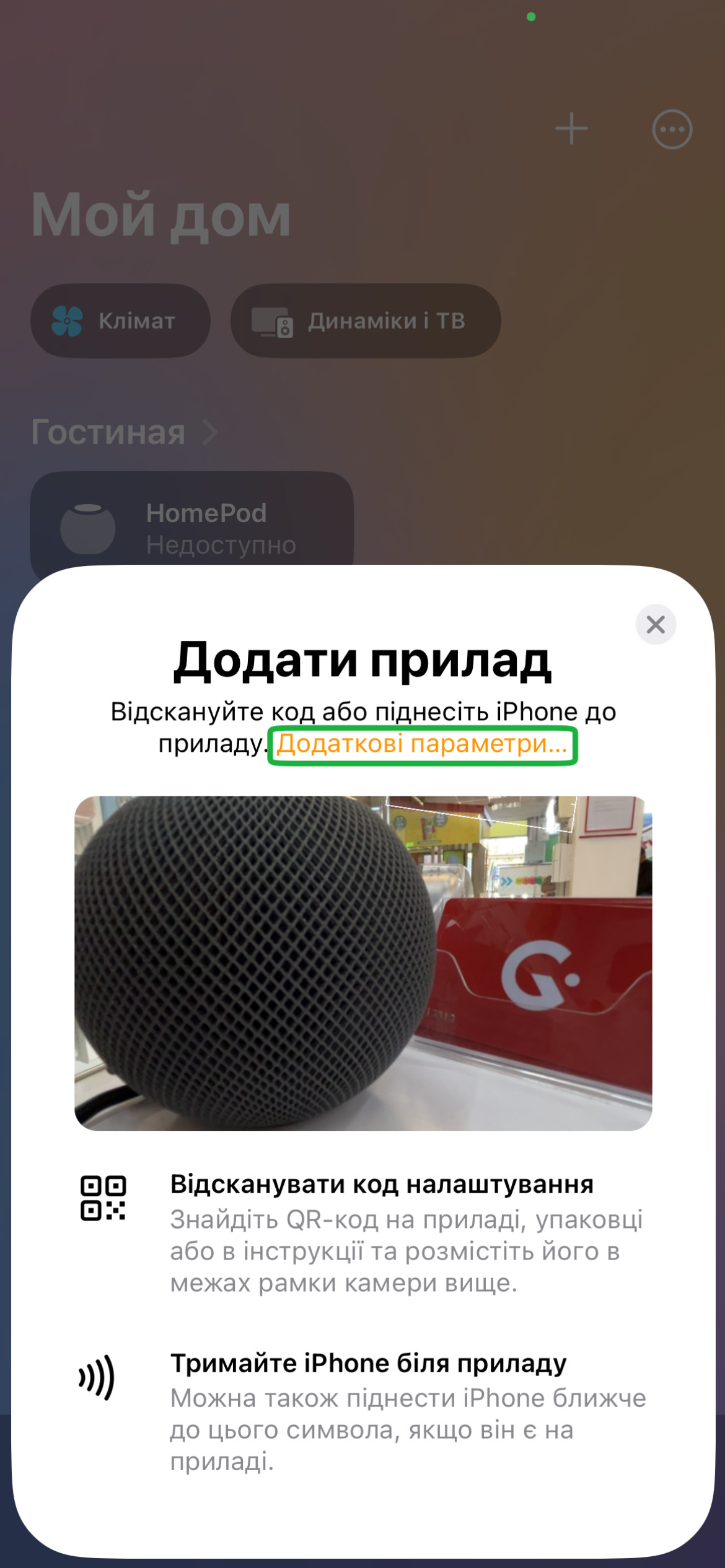

- Торкніться HomePod у списку Аксесуари поблизу.
- Натисніть «Налаштувати» та дотримуйтесь інструкцій на екрані.
Більш детальне налаштуваня HomePod ви зможете знайти на офіційному сайті Apple.
Як скинути HomePod mini до заводських налаштувань
Існує 3 способи, за допомогою яких можна скинути налаштування HomePod mini.
Спосіб перший: через додаток «Дім»
Цей спосіб підійде вам, якщо ваш HomePod mini (або HomePod) вже підключені до вашого будинку і ви хочете просто позбутися якогось глюку системи. Якщо ваша розумна колонка не була підключена до розумного будинку HomeKit - цей спосіб вам не підійде.
- Переходьте до програми «Дім».
- Потім шукаєте HomePod mini.
- Довгим натисканням на іконку викликає налаштування.
- Перейдіть до налаштувань і натисніть «Скинути HomePod».
- Після видалення перепідключіть колонку до вашого розумного будинку.



Спосіб другий: через довге натискання на дисплеї
Якщо ви купили вживаний HomePod mini, який не підключений до вашого розумного будинку і ви хочете скинути його налаштування - цей спосіб для вас.
- Вимкніть HomePod mini від живлення мережі, знову підключіть до енергії.
- Відразу після підключення до мережі, натисніть на верхній дисплей розумної колонки і утримуйте палець на ньому, доки не загориться червоний колір.
- Утримуйте палець, поки HomePod mini не видасть три звуки.
Увага: Якщо ви знімете палець до того, як HomePod mini видасть 3 звуки, вам доведеться почати все спочатку.

Спосіб третій: скидання HomePod mini через Mac
Також ви можете скинути свій HomePod mini через Mac. Така можливість з'явилася тільки з виходом HomePod mini, тому що він використовує з'єднання USB-C.
- Для початку потрібно підключити HomePod mini до Mac за допомогою вбудованого кабелю USB-C.
- Зачекайте, поки з'єднання встановиться.
- Потім потрібно виявити свій HomePod у бічній панелі, вкладка «Місцезнаходження».
- Перейдіть до вкладки та натисніть «Відновлення HomePod mini».

Чи варто купувати HomePod mini
Якщо покупець вже має HomePod, то витрачати гроші на купівлю міні-версії необов'язково, але mini може стати відмінним доповненням до домашньої аудіосистеми. Для тих, хто не має HomePod, покупка mini – чудовий початок для знайомства з можливостями розумних колонок Apple. HomePod mini набагато менше і компактніше і коштує вдвічі дешевше. Але якість звуку, як і раніше, залишиться досить високою.